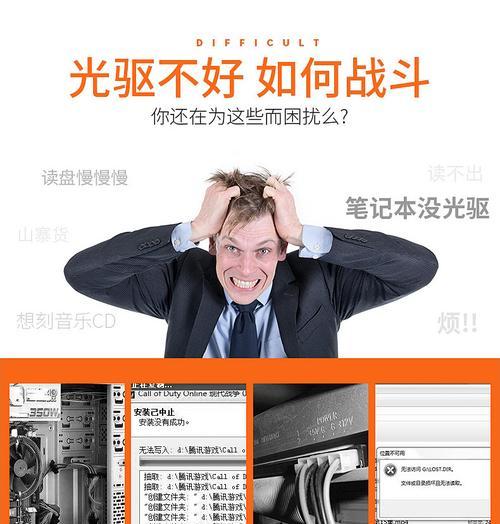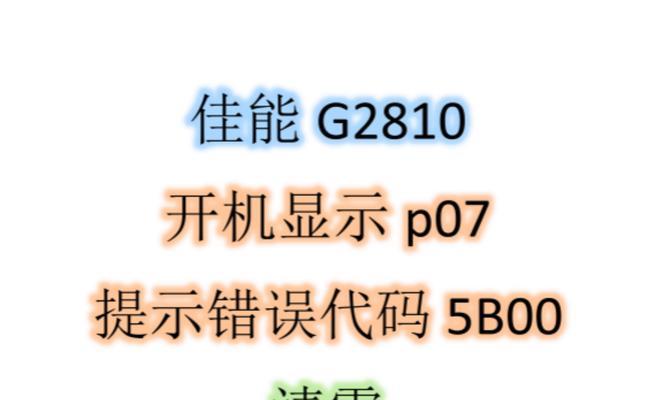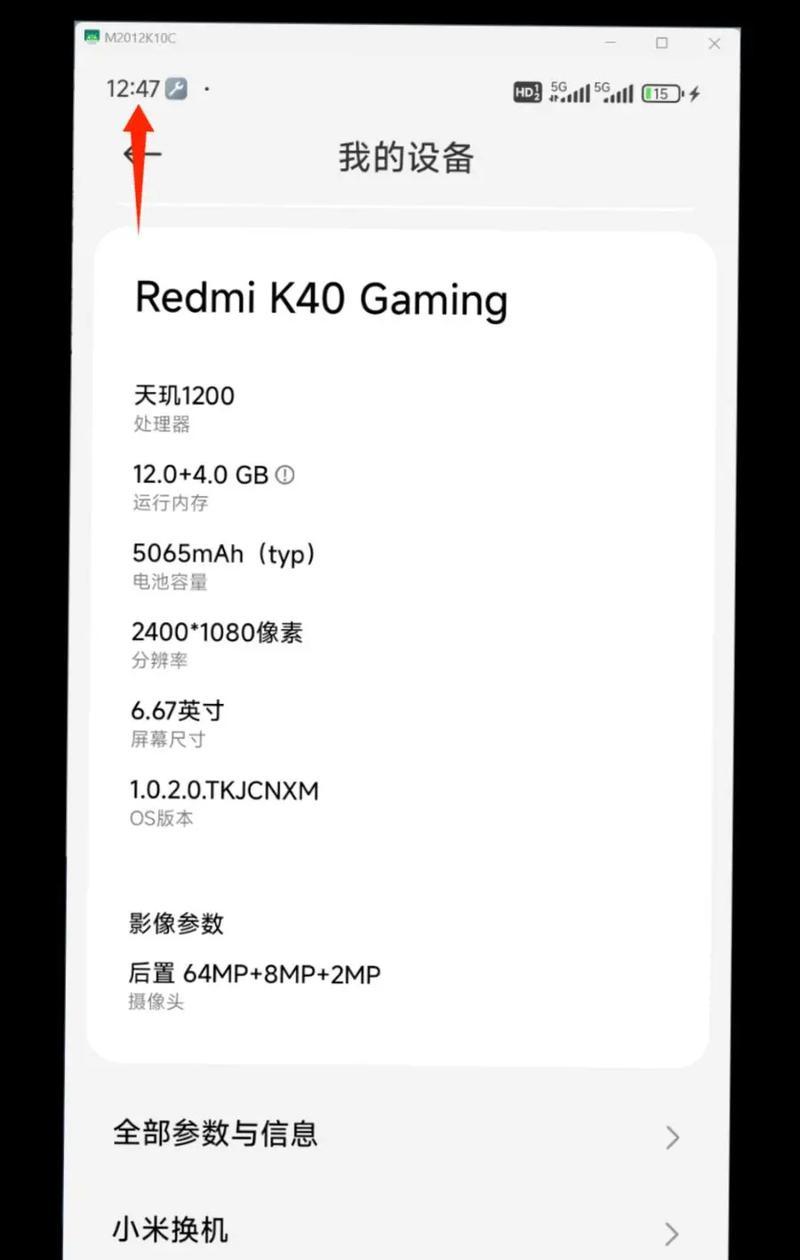在购买一台全新的技嘉电脑后,第一件要做的事情就是为其安装一个操作系统。本文将为您提供一份简明的教程,帮助您轻松地为技嘉新电脑安装系统。

1.检查系统要求:在开始安装系统之前,首先要确保您已满足操作系统的最低要求,如硬件配置和存储空间。
2.下载操作系统镜像:根据您的需求选择并下载适合的操作系统镜像,可以从官方网站或其他可信的下载源获取。
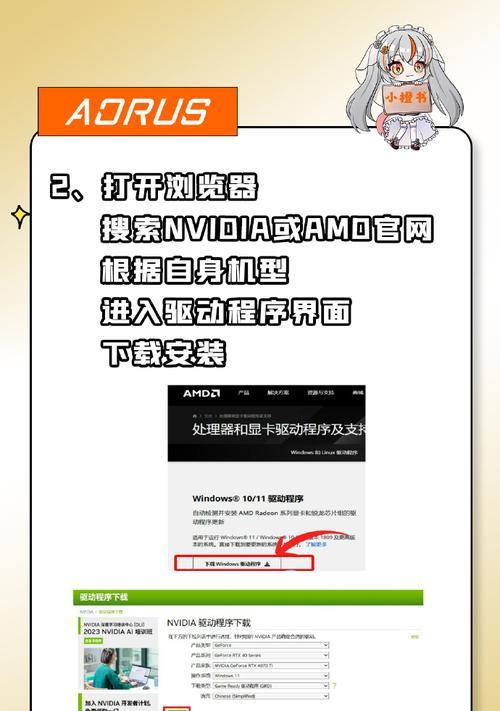
3.制作启动U盘:将下载好的操作系统镜像制作成可启动的U盘,您可以使用第三方软件如Rufus来完成这一步骤。
4.进入BIOS设置:重启电脑并按下指定的按键进入BIOS设置界面,通常是按下Delete或F2键。在BIOS中将启动顺序调整为从U盘启动。
5.启动并进入安装界面:保存BIOS设置后重启电脑,系统会自动从U盘启动,并进入安装界面。按照提示选择语言和其他设置选项。

6.预安装环境:在进入安装界面后,您将进入一个预安装环境,这是为了准备您的硬盘进行系统安装。
7.分区硬盘:根据您的需求,选择合适的分区方案,并根据提示进行硬盘分区。
8.格式化分区:选择分区并进行格式化操作,这将清除分区上的所有数据。请确保提前备份您重要的文件。
9.安装操作系统:选择您要安装的操作系统版本,并按照提示进行安装操作。等待安装过程完成。
10.完成安装:安装完成后,您需要根据引导界面上的提示进行一些基本设置,如用户名和密码等。
11.更新驱动程序:打开设备管理器,检查是否有未安装的驱动程序,并下载和安装最新版本的驱动程序,以确保硬件正常工作。
12.更新系统补丁:连接到网络后,打开系统更新功能,下载并安装最新的系统补丁,以提升系统的稳定性和安全性。
13.安装常用软件:根据个人需求,安装一些常用的软件如浏览器、办公软件等,以提升您的使用体验。
14.恢复个人文件:如果您之前有备份个人文件的话,现在可以将其恢复到新系统中,以保留您的个人数据。
15.系统优化:您可以根据个人喜好进行一些系统优化设置,如更改桌面壁纸、调整显示设置等,以使系统更符合您的使用习惯。
通过本教程,您已经学会了如何为技嘉新电脑安装操作系统。在安装过程中,请务必谨慎操作,备份重要数据,并随时准备好安装所需的操作系统镜像和驱动程序。祝您顺利完成系统安装,享受全新的电脑体验!